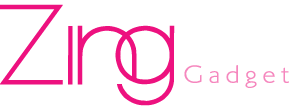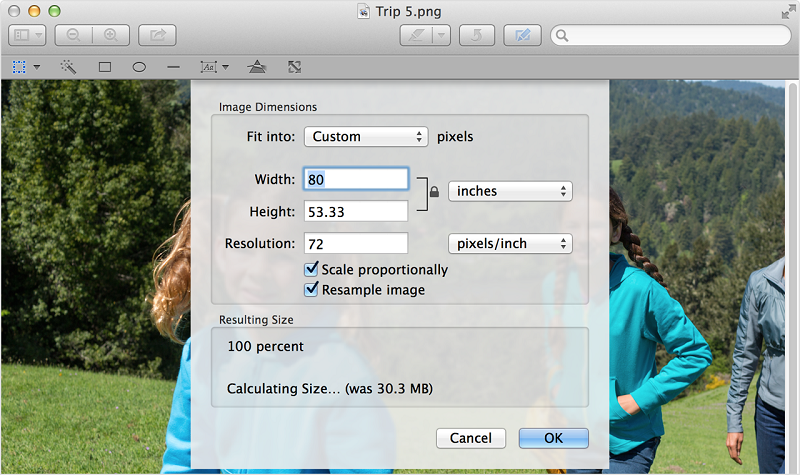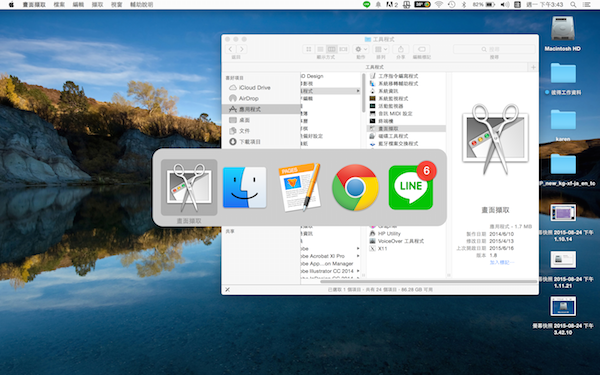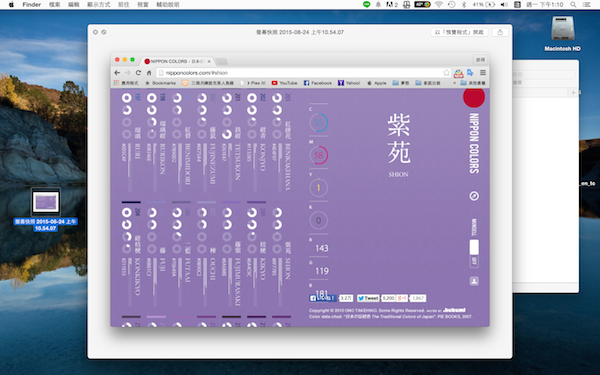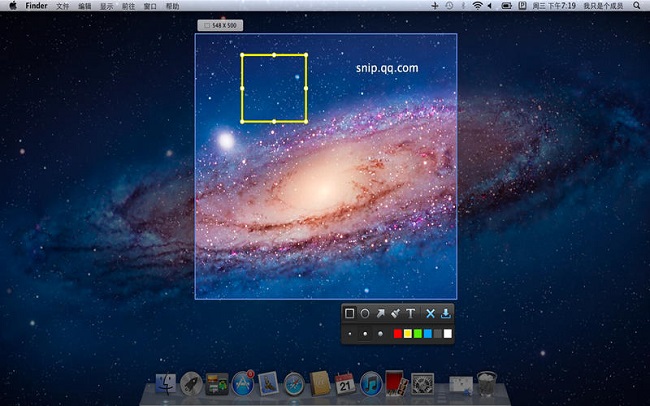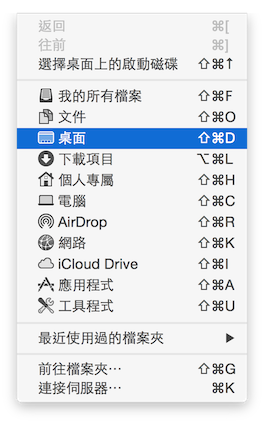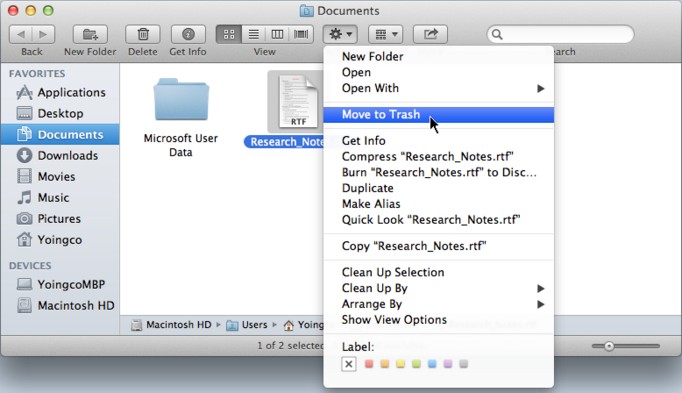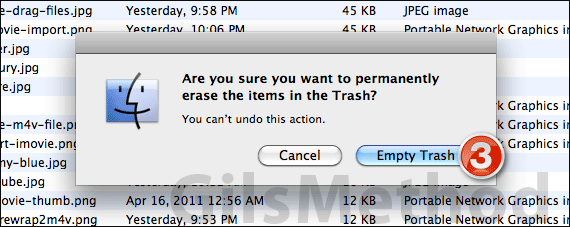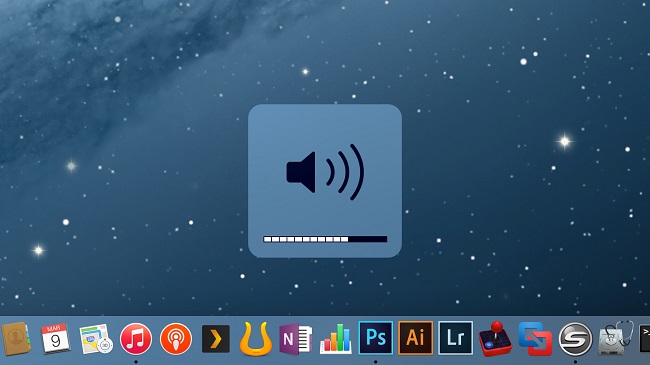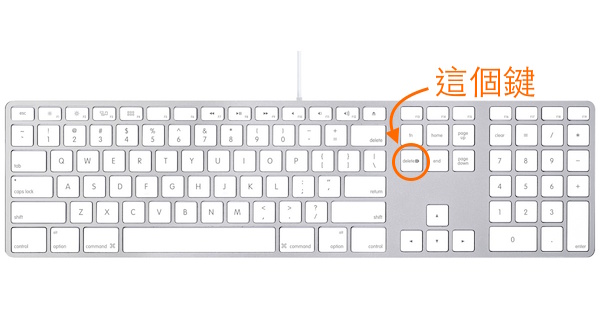Mac 有多好用不是小编说,是你身边朋友说。但当自己也拥有了一部 Mac,看到别人短短的 1秒钟内就按了 2、3个快速键(虽然不知道电脑发生了什么事),自己就必须乖乖一步步的按传统键,是不是超羡慕、超崇拜?
不用羡慕,不用崇拜!小编今天就来教你们一些,就连 Apple 店员也可能不知道的超实用 Mac 快速键!
预览(Preview)
想把图片的档桉直接放大显示图片?音乐类型的档桉直接放出声音?影片类型的档桉直接播放影片?就是用预览键啦!
快速键:空白键 Spacebar
快速结束所有程式
很多人很喜欢问:“啊,有没有那种可以一次过把所有程式关掉的 Shortcut Key 呢?”答案是没有咯,目前Apple 还没有开发这个功能(直接按关机不算喔)。但是,你可以尝试小编以下说的方法,也算是蛮接近的了。
快速键:Command(按住不放)Tab 和 Q 键轮流按
全荧幕截图(Full Screenshot)
若你想要全荧幕的 Printscreen,就使用这个快速键吧!简直快、狠、准啊。
快速键:Command + Shift + 3
部分荧幕截图(Partial Screenshot)
按了这个键后,你的鼠标会变成一个座标轴,这时候只要直接圈选你想截图的地方,就可以了。
快速键:Command + Shift + 4
视窗、选单截图
这招是上一招的连续技。在按完一连串快速键之后,游标会变成一台小相机,相机所在的位子会反蓝。而这个反蓝的范围,就是会被截取的范围!多多善用这个功能可以帮你减少很多去背的功夫哦~
快速键:Command + Shift + 4,之后按一下空白键
快速删除档案
档案没用了想删除?选下你不要的档案,按下这个快速键,就可以直接丢到垃圾桶,不需再用鼠标拖移了啦!
快速键:Command + Delete
快速清空垃圾桶(Empty Trash Bin)
在程式选取到 Finder 时可以用这个快速键清空垃圾桶。与上一招 “ 删除档桉 ” 常接续使用。
快速键:Command + Shift + Delete
调 “荧幕亮度” 或 “声音大小”
当音量调小或萤幕调暗已经按到最后一格时,你还想再少一点?没问题,按下这个快速键,你可以一次微调 1/4 的量!
快速键:Option + Shift + (F1 or F2 or F11 or F12)
向右删除文字
有些习惯使用长键盘(就是键盘右边有独立数字键的)的人,会使用上图这个按键删除文字,但是在 Mac 笔记型电脑与 iMac 上,并没有这个按键,而以下这个快速键就相同于这个功能。
快速键:fn + Delete
这些快速键,或许有些你懂了,有些你不懂。但它的确能够帮我们剩下不少麻烦,工作效率也能加快一点。快快告诉你身边使用 Mac 的朋友吧,别吝啬啊,有福同享嘛~
更多Zing彩:
- 新款12寸RETINA MACBOOK性能跑分来了!比上一代提升了5~18%!
- 新的MACBOOK刚发布,IMAC和MACBOOK就降价了!MAC PRO最多降了RM1600,IMAC最多降了RM700!
- APPLE发布新款MACBOOK!小升级+新增玫瑰金!售价从RM 5499起!手机玫瑰金了,电脑是不是也要玫瑰金了啊?
本文:
不说你不知道,连Apple店员也不曾教你的超好用Mac快速键!
更多精彩科技资讯,请留守 Zing Gadget 或 Facebook 、 Twitter 、Google+ 以及 YouTube 。